Jak wiesz, Zdjęcia Google to usługa udostępniania i przechowywania zdjęć dla użytkowników Androida i iOS. W przypadku nieoczekiwanej utraty danych wiele osób woli tworzyć kopie zapasowe zdjęć i filmów za pomocą Zdjęć Google. Zrobione zdjęcia zostaną automatycznie zapisane w chmurze Zdjęć Google. Dlatego, gdy omyłkowo usuniesz lub utracisz zdjęcia, możesz to zrobić pobierz Zdjęcia Google bezpośrednio na telefon.
Istnieje jednak wiele pytań dotyczących pobierania zdjęć ze Zdjęć Google w całości lub selektywnie. Najczęściej zadawane pytanie dotyczy sposobu pobrania wszystkich Zdjęć Google. Zdjęcia Google nie obsługują obecnie pobierania wszystkich zdjęć jednocześnie. Czy istnieje jakieś obejście, aby pobrać wszystkie zdjęcia ze zdjęć Google na swój telefon? Możesz uzyskać pełny samouczek tutaj.
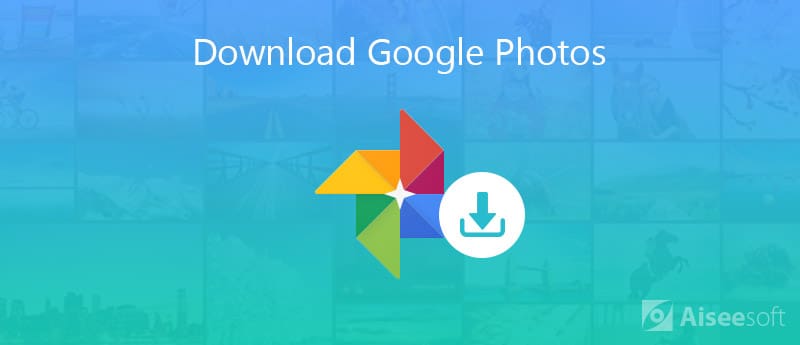
Chociaż Zdjęcia Google oferują bezpłatne i nieograniczone miejsce do zapisywania zdjęć o wielkości do 16 megapikseli, nadal kontrowersyjne jest tworzenie kopii zapasowych i przywracanie Zdjęć Google. Przesłane zdjęcia zostaną skompresowane w celu zaoszczędzenia miejsca. Tylko płatni subskrybenci Zdjęć Google i właściciele Google Pixel mogą uzyskać zdjęcia w oryginalnej jakości.
Ze względu na ograniczenia jakości i pobierania możesz spróbować Aiseesoft Android Backup i przywracanie danych do tworzenia kopii zapasowych, przywracania i pobierania zdjęć.
Będąc potężną alternatywą Google Photo, możesz przenosić zdjęcia między Androidem a komputerem wybiórczo lub całkowicie z ultraszybką prędkością. Wszystkie zdjęcia na Androida będą w oryginalnej jakości. Ponadto możesz tworzyć kopie zapasowe i przywracać filmy, łączność, dzienniki połączeń, wiadomości i wiele innych typów plików Androida bez utraty danych.
Bez względu na to, czy chcesz przenieść wszystkie dane na nowy telefon, czy przywrócić tylko usunięte zdjęcia, możesz tutaj znaleźć najprostsze rozwiązanie.

Pliki do Pobrania
100% bezpieczeństwa. Bez reklam.
100% bezpieczeństwa. Bez reklam.
100% bezpieczeństwa. Bez reklam.
100% bezpieczeństwa. Bez reklam.
Jeśli chcesz przenieść zdjęcia z Androida na komputer tylko w celu wykonania kopii zapasowej, możesz kliknąć „Kopia zapasowa danych urządzenia„w głównym interfejsie.





Zdjęcia Google zapewniają także wersję na iOS. Możesz tworzenie kopii zapasowych zdjęć oraz filmy z iPhone'a do Zdjęć Google. Zdjęcia Google ulegają jednak awarii podczas przesyłanie zdjęć z iPhone'a. Pobieranie Zdjęć Google na iPhone'a jest niewygodne. Jeśli chcesz pobrać zdjęcia iPhone'a jako HEIC na nowe urządzenie iOS, Aiseesoft iOS Backup i przywracanie danych może być twoim pierwszym wyborem.
Możesz szybko wykonać kopię zapasową plików iPhone'a z opcjonalnym szyfrowaniem jednym kliknięciem, w tym zdjęć, filmów, kontaktów, dzienników połączeń, wiadomości, dane aplikacji i nie tylko. W odróżnieniu od iTunes i iCloud, program nie nadpisuje danych podczas przywracania. Dzięki temu możesz tutaj tworzyć kopie zapasowe i przywracać zdjęcia iPhone'a.

Pliki do Pobrania
100% bezpieczeństwa. Bez reklam.
100% bezpieczeństwa. Bez reklam.
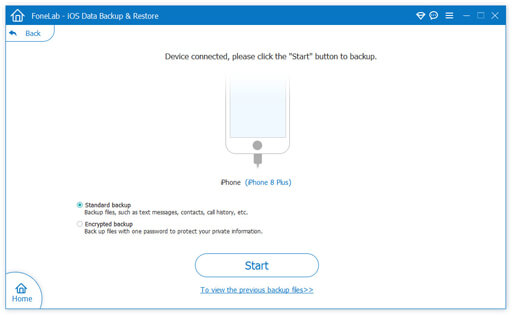
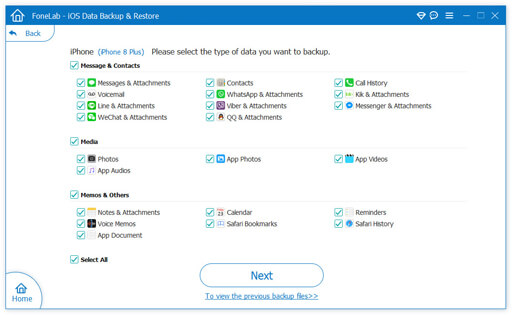
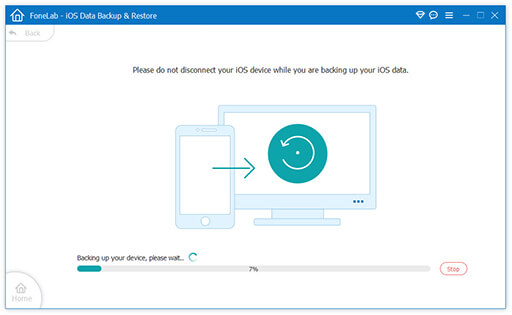
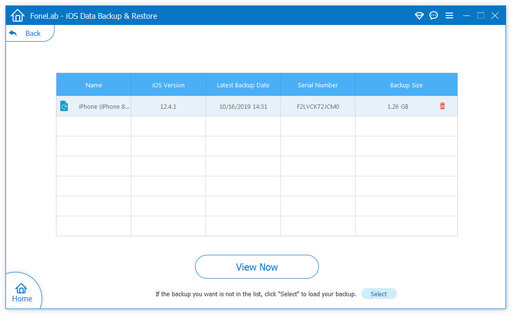
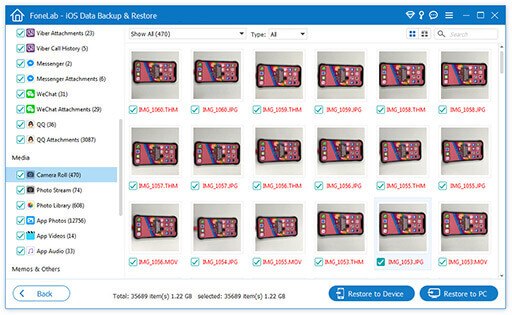
Jeśli chcesz pobrać wszystkie zdjęcia ze Zdjęć Google na swój komputer, możesz wypróbować następujące dwie metody. Pobrane zdjęcia będą wysokiej jakości. Później możesz przenosić zdjęcia z komputera na telefon za pomocą kabli USB.
1. Wybierz pierwsze zdjęcie.
2. Przewiń w dół od pierwszego zdjęcia do ostatniego. W międzyczasie musisz trzymać „Shift".
3. Wybierz ostatnie zdjęcie.
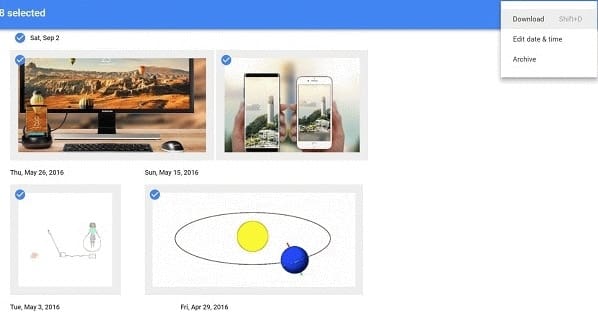
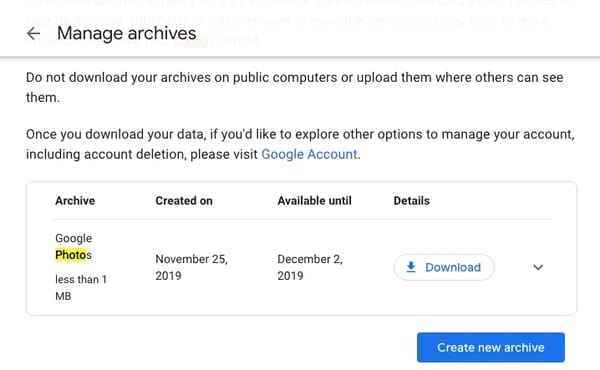
Możesz spróbować pobrać Zdjęcia Google na swój telefon. Istnieją dwa różne sposoby postępowania.
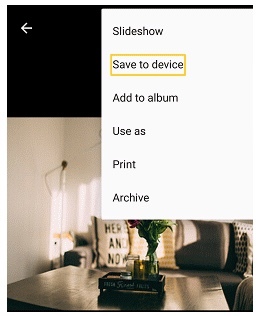
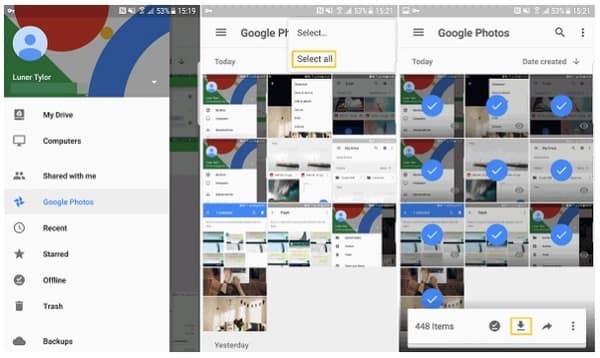
Czy warto korzystać ze Zdjęć Google? Co możesz uzyskać ze Zdjęć Google? Tutaj możesz sprawdzić główne funkcje Zdjęć Google.
1. Organizuj automatycznie wszystkie zdjęcia i filmy zrobione przez aplikację aparatu.
2. Udostępnij wiele zdjęć ze Zdjęć Google z wygenerowanym adresem URL.
3. Uzyskaj podstawowe funkcje edycji zdjęć.
4. Nigdy nie zabraknie miejsca w pamięci. (zdjęcie do 16 megapikseli i wideo 1080p)
Tworzenie kopii zapasowej zdjęć, filmów i innych ważnych plików nigdy nie jest za późno. Nawet jeśli telefon zostanie skradziony, zepsuty, zamrożony, wyłączony, zaatakowany przez wirusy lub cierpi z powodu innych szkód, nadal możesz zdobyć swoje cenne wspomnienia. Korzystając ze Zdjęć Google, możesz bezpłatnie tworzyć kopie zapasowe zdjęć z Androida lub iPhone'a w chmurze. Nieograniczona przestrzeń dyskowa pozwala użytkownikom wykonać kopię zapasową jak największej liczby plików multimedialnych.
Jednak Zdjęcia Google mają również pewne wady. Jeśli chcesz szybko wykonać kopię zapasową i przywrócić zdjęcia z Androida lub iPhone'a, możesz zaoszczędzić dużo czasu, korzystając z oprogramowania do tworzenia kopii zapasowych i przywracania danych innych firm. Bardzo łatwo jest zmienić dane na nowy telefon. Wszystkie twoje zdjęcia zostaną wyodrębnione i przesłane w kilka minut. Przeniesione pliki będą inteligentnie znajdować się w powiązanej przestrzeni dyskowej. Oczywiście zapisane dane telefonu będą w oryginalnym miejscu bez nadpisywania danych. 30-dniowa gwarancja zwrotu pieniędzy może wszystko udowodnić.
100% bezpieczeństwa. Bez reklam.
100% bezpieczeństwa. Bez reklam.
W sumie możesz pobierz wszystkie zdjęcia ze Zdjęć Google i jego alternatywy z łatwością. Jeśli nadal masz pytania dotyczące pobierania Zdjęć Google, skontaktuj się z nami. Wszelkie uwagi i sugestie będą mile widziane.

Zapewnia prosty sposób na bezpieczne i selektywne tworzenie kopii zapasowych i przywracanie wszystkich typów plików, takich jak kontakty, wiadomości, dzienniki połączeń, galeria, filmy, audio itp. Na urządzeniu z Androidem.
100% bezpieczeństwa. Bez reklam.
100% bezpieczeństwa. Bez reklam.

Najlepszy wybór, aby wykonać kopię zapasową danych z iPhone'a / iPada / iPoda na Windows / Mac i bezpiecznie i skutecznie przywrócić kopię zapasową danych z iOS na urządzenie / komputer z systemem iOS.
100% bezpieczeństwa. Bez reklam.
100% bezpieczeństwa. Bez reklam.